WooCommerce'de Nakliye Bölgeleri, Nakliye Oranları, Nakliye Sınıfları nasıl kurulur
Yayınlanan: 2022-05-23Bir e-ticaret mağazasının arka ucunda, WooCommerce, e-ticaret satıcılarının bölgelere ve ürün ağırlıklarına göre nakliye ücretlerini hesaplamasını kolaylaştırır. Platform, ürünleri gruplamak, farklı gruplara farklı nakliye yöntemlerini otomatik olarak uygulamak ve çok daha fazlası için çeşitli araçlar sunar.
Siparişleri kurum içinde veya bir üçüncü taraf sağlayıcıyla birlikte göndermenize bakılmaksızın, bu kılavuzdaki adımları takip etmek WooCommerce gönderim kurulumunuzun basit olmasını sağlayacaktır, böylece siparişleri en kısa sürede göndermeye başlayabilirsiniz.
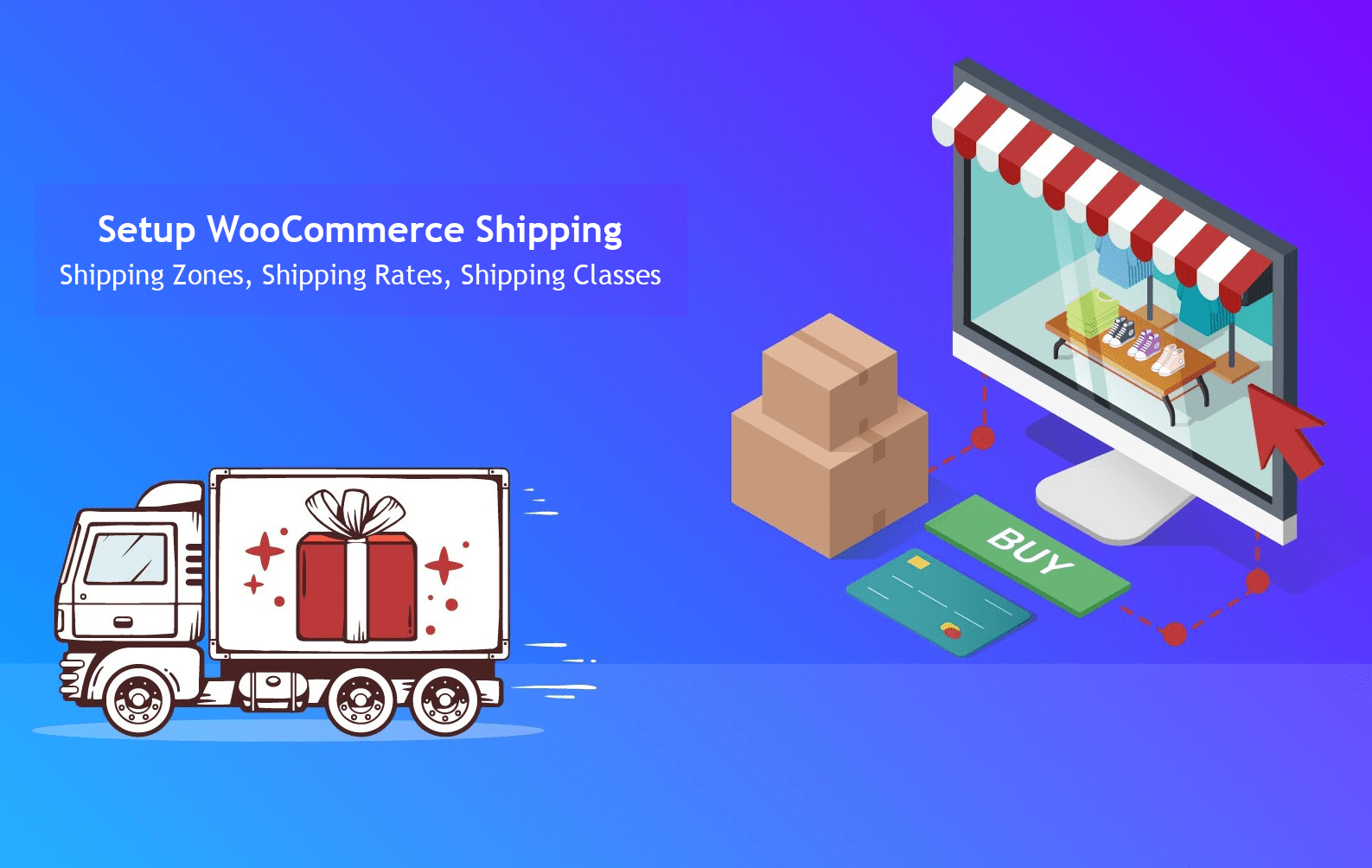
WooCommerce'de gönderim bölgelerinizi ve yöntemlerinizi nasıl ayarlayabilirsiniz?
WooCommerce gönderim kurulumunuzu tamamlamak için gönderim bölgeleri ve ardından gönderim yöntemleri ve oranları oluşturmanız gerekir.
WooCommerce gönderi bölgesi, belirli gönderim yöntemlerinin ve oranlarının geçerli olduğu coğrafi bir alandır. WooCommerce içinde bunlar, tüm ülkeler kadar genel veya belirli posta kodları kadar kesin olabilir. Her müşterinin adresi yalnızca bir WooCommerce nakliye bölgesi ile ilişkilendirilebilir.
Dilediğiniz kadar kargo bölgesi ayarlayabilir, her bölgeye farklı kargo yöntemleri ve oranları ekleyebilirsiniz.
WooCommerce gönderim bölgeleriniz ve yöntemleriniz, ürünlerinizi nereye ve nasıl göndereceğinizi belirler. Bu WooCommerce gönderi seçeneklerini ayarlamak için aşağıdaki adımları izleyin.
1. Kontrol panelindeki "Sevkiyat konum(lar)ına" gidin
Önce WordPress panonuza gidin, ardından WooCommerce > Ayarlar'a gidin. Sayfanın yaklaşık yarısında, "Sevkiyat yeri(ler)i" olarak işaretlenmiş bir alan görmelisiniz. Bu, hangi ülkelere gönderim yaptığınızı belirtebileceğiniz yerdir. Çoğu satıcı, aşağıda gösterilen seçenek olan, satış yaptıkları tüm ülkelere gönderim yapmayı tercih eder:
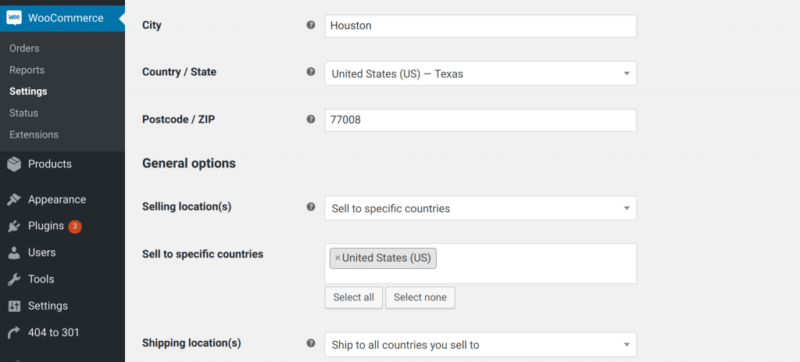
2. "Nakliye" > "Kargo bölgesi ekle"ye gidin
Gönderim konumunuzu belirledikten sonra, WooCommerce ayarlarınızda "Nakliye" sekmesine gidin ve ardından "Kargo bölgesi ekle"yi tıklayın. Burası, e-ticaret mağazanız için kargo bölgelerini tanımlayacağınız yerdir.
Yeni bir WooCommerce nakliye bölgesi eklemek için Bölge Adınızı girecek ve Bölge Bölgenizi tanımlayacaksınız:
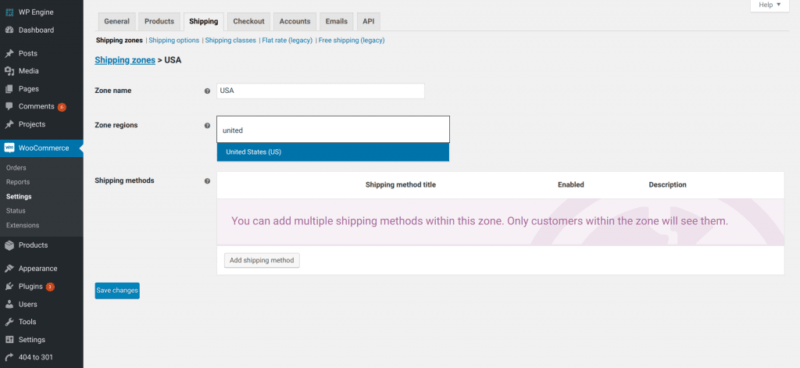
USPS gibi nakliye şirketlerinin, bir paketin bitişik Amerika Birleşik Devletleri'nde (mil değil, posta kodu grupları halinde) çıkış noktasından varış noktasına kadar 1 ile 8 arasında bir ölçekte kat ettiği mesafeyi ölçmek için nakliye bölgeleri terimini kullandıklarını belirtmekte fayda var. . Bunlar muhtemelen WooCommerce nakliye bölgelerinizle eşleşmeyecektir ve sorun değil! Gönderim hakkında daha fazla bilgi edinirken bu terminolojiye başka bir yerden göz atın.
3. Her bölgeye “Nakliye yöntemleri” ekleyin
Son olarak, gönderim bölgenize gönderim yöntemleri atamanız gerekecektir. WooCommerce mağazanızdaki siparişleri nasıl göndermeyi seçtiğinize bağlı olarak, gönderim yöntemleri sabit ücretli gönderim, ücretsiz gönderim, yerel sipariş teslim alma ve daha fazlasını içerebilir.
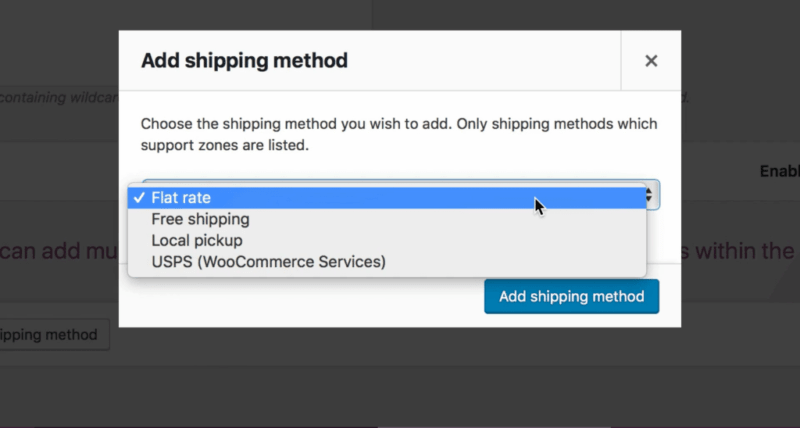
Müşteriler ödeme sırasında yalnızca adresleri ve ilgili bölge için mevcut olan yöntemleri ve oranları göreceklerdir.
WooCommerce kargo ücretleri nasıl ayarlanır?
Gönderim bölgelerinizi ve yöntemlerinizi tanımladıktan sonra, müşterilerin her bir yöntem için ne kadar ödeyeceğine karar vermenin zamanı geldi.
Yönteminiz ücretsiz gönderim ise, müşteri gönderim maliyeti elbette sıfır dolar olacaktır. Yerel teslim alma için bir ücret belirlemeyi veya ücretsiz yapmayı seçebilirsiniz. WooCommerce Hizmetleri gönderimiyle, siparişlere gerçek zamanlı USPS ve Canada Post hesaplamaları ekleyebilir, ardından WooCommerce içinde etiket yazdırabilirsiniz.
WooCommerce sabit ücretli gönderim için, alışveriş sepetinizin ücreti nasıl hesaplamasını istediğinizi tam olarak ayarlamanız gerekir. İşte nasıl.
1. Bir nakliye bölgesi seçin
"Gönderim" sekmesi altında, sabit ücretli gönderim ayarlamak istediğiniz gönderim bölgesini seçin.
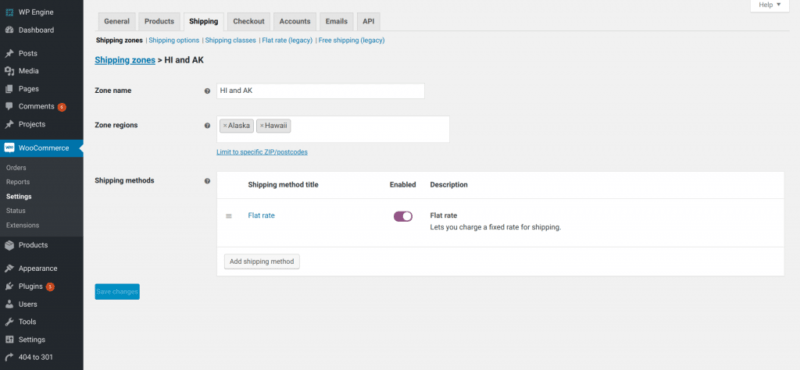
2. Sabit oranlı nakliye ücretleri oluşturun
Gönderim bölgenizi ve sabit oranlı gönderim yönteminizi seçtikten sonra, “Yöntemler” kutusundaki “Sabit ücret”e tıklayarak WooCommerce sabit ücretli gönderim ücretlerini ayarlamaya hazırsınız.

Bu ücretleri aşağıdakiler de dahil olmak üzere birkaç farklı şekilde ayarlayabilirsiniz:
- Sipariş başına sabit bir nakliye ücreti
- Ürün başına sabit bir nakliye ücreti
- Sipariş toplamının yüzdesi olarak bir nakliye ücreti
Gönderim ücretinizi sipariş bazında ayarlamak için, her siparişe uygulanacak 5 ABD Doları veya 9,95 ABD Doları gibi bir ücret seçeceksiniz. Ardından, "Maliyet" alanına bu numarayı girin:
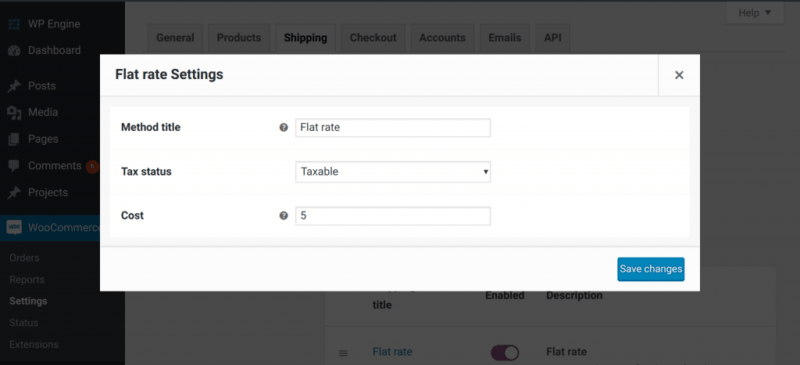
Öğe başına bir nakliye ücreti eklemek için, bir siparişteki her öğeye uygulanacak 2 ABD doları gibi bir ücret seçersiniz. Ardından, maliyet kutusuna "[qty] * ücreti" girin - bunun gibi:
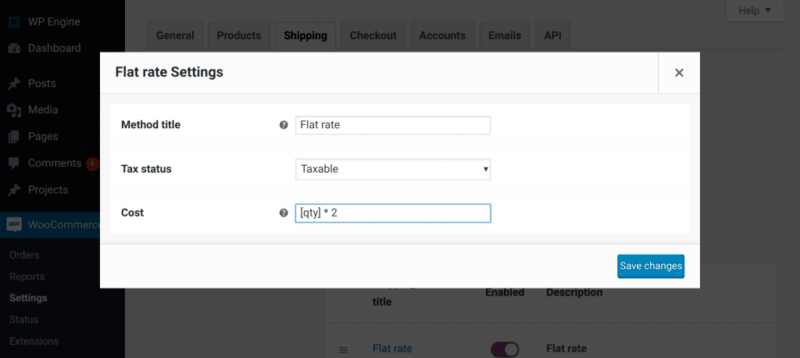
Yukarıdaki formül, WooCommerce'e bir müşterinin siparişindeki ürün sayısını seçtiğiniz ücretle çarpmasını söyler.
Gönderim ücretini sipariş toplamının bir yüzdesi olarak eklemek için, ücretlendirmek istediğiniz yüzdeyi seçin, ardından maliyet alanına "[maliyet * ondalık olarak yüzde]" girin:
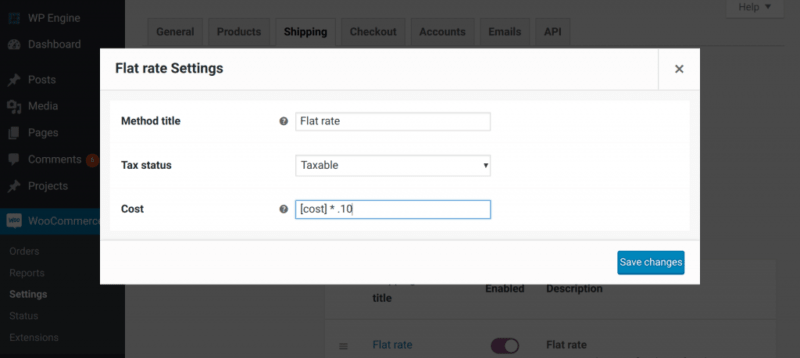
Yukarıdaki formül, WooCommerce alışveriş sepetinize, müşterinizin nakliye ücretini hesaplamak için toplam sipariş maliyetini seçtiğiniz yüzdeyle çarpmasını söyler.
Ürüne özel ücretler için kargo sınıfları nasıl ayarlanır?
Bölgelerinizi, yöntemlerinizi ve oranlarınızı belirledikten sonra belirli ürünler için kargo sınıfları da oluşturabilirsiniz. Nakliye sınıfları, farklı ürün türlerine farklı nakliye oranları atamak için kullanılır. Örneğin, boyutlara veya ağırlıklara göre gruplandırılmış farklı ürün türlerine farklı sabit oranlı nakliye maliyetleri atayabilirsiniz.
1. "Nakliye" > "Nakliye sınıfları"na gidin
WooCommerce Ayarlarınızdaki Gönderi sekmesinin altında, "Kargo sınıfı ekle"yi tıklayın.
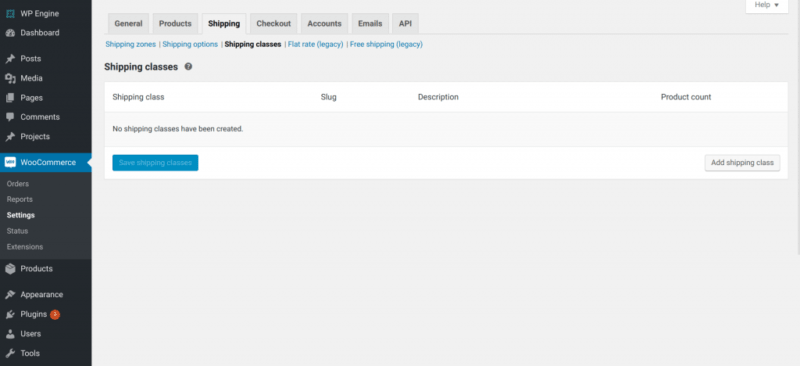
2. Nakliye sınıfı bilgilerini doldurun
Bir Nakliye Sınıfı Adı ve sınıfın açıklamasını girin. Slug alanını boş bırakabilirsiniz - WordPress sizin için otomatik olarak bir tane oluşturur. Ardından, "Kargo sınıflarını kaydet"i tıklayın.
3. İlgili nakliye bölgelerine nakliye sınıfı maliyetleri ekleyin
Ardından, her bir nakliye sınıfını bir nakliye bölgesine atamanız ve ücretlendirmeniz gerekir. Bu, WooCommerce'in bir müşteri ürünü satın aldığında hangi nakliye seçeneklerinin ve maliyetlerinin görüntüleneceğini bilmesini sağlar.
Gönderi sekmesi altında, "Sevkiyat bölgeleri"ni seçin, ardından bu gönderi sınıfının ücretini düzenlemek istediğiniz Bölgeyi seçin. Ardından, düzenlemek istediğiniz oranı tıklayın - örneğin, sabit oran seçeneği. "Sevkiyat sınıfı maliyetleri:" adlı yeni bir bölümün yer aldığı genişletilmiş bir "Sabit Ücret Ayarları" ekranı göreceksiniz:
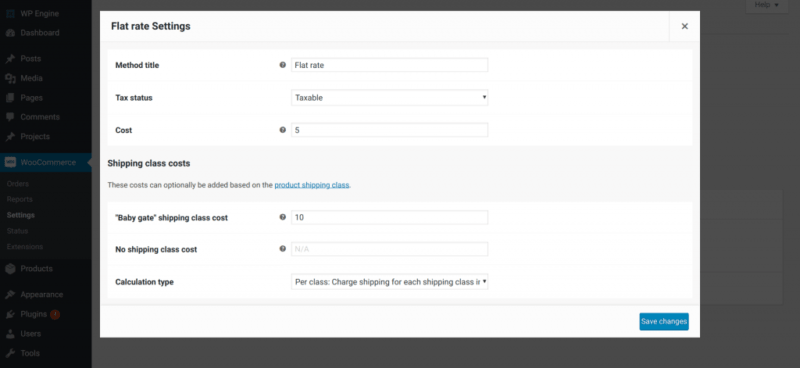
Burada, her bir kargo sınıfında sabit ücretli kargo için söz konusu kargo bölgesindeki bir müşteriden ne kadar ücret almak istediğinizi girin.
Örneğin, bir gönderim sınıfının adının yanına 10 ABD doları girerseniz, o gönderim sınıfındaki bir ürün için belirtilen gönderim bölgesine gönderilmek üzere sabit ücretli gönderimi seçen müşteriler 10 ABD doları öder.
4. Ürünlere nakliye sınıfları atayın
Gönderim sınıflarınız tanımlanıp fiyatlandırıldıktan sonra bunları ürünlere ekleyebilirsiniz. Örneğin, özellikle büyük hacimli ürünler için bir nakliye sınıfınız varsa, hacimli olduğunu düşündüğünüz her bir ürüne bu oranı atamak isteyeceksiniz.
Bunu yapmak için:
- WooCommerce > Ürünler'e gidin
- Oranı atamak istediğiniz ürünü seçin ve “Düzenle”ye tıklayın
- Soldaki menüden "Nakliye"yi seçin
- "Nakliye sınıfı" etiketli bir açılır menü göreceksiniz — ürüne atamak istediğiniz nakliye sınıfını seçin
- Değişiklikleri kaydetmek için “Güncelle”ye tıklayın
WooCommerce mağazanızda nakliye yöntemlerini ve ücretlerini nasıl ayarlayacağınız konusunda temel bir fikriniz olduğunu umuyoruz. Daha fazla bilgi için WooCommerce gönderi kılavuzumuza göz atın.
